Risoluzione di problemi vari – PACKARD BELL EN BG35 Manuale d'uso
Pagina 44
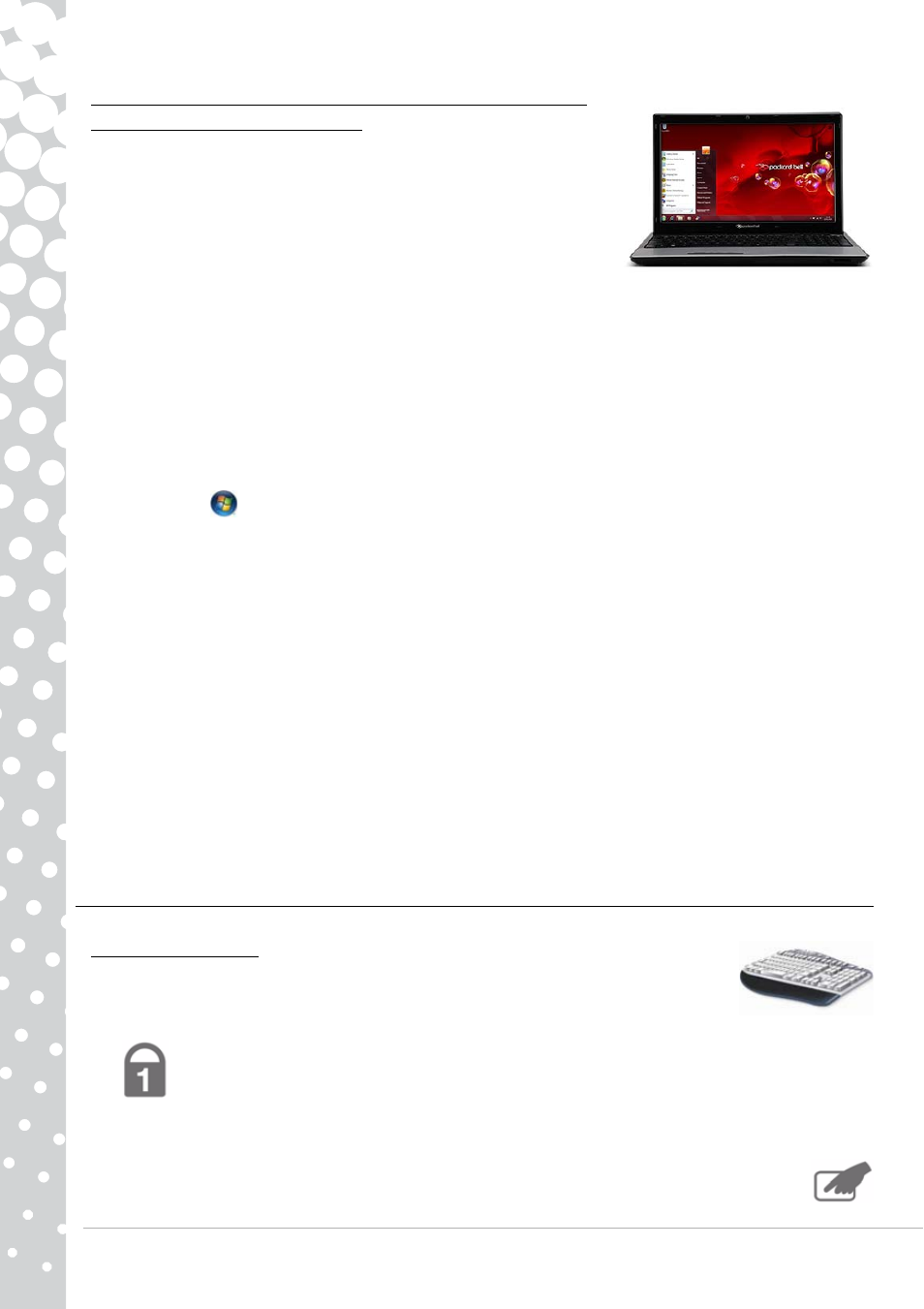
44 - Guida rapida e per la risoluzione di problemi
Lo schermo mostra le applicazioni, ma queste si bloccano o
funzionano in modo discontinuo
Quando i vostri programmi funzionano in modo discontinuo, ci sono buone
possibilità che il vostro sistema operativo non funzioni correttamente. Leggete
anche i consigli del caso precedente (pagina 42) se i passi seguenti non vi
aiuteranno a risolvere il vostro problema.
Chiudere i programmi utilizzando Gestione attività di
Windows
Se non riuscite a chiudere i vostri programmi facendo clic sulla croce posta nell'angolo in alto a destra dello schermo,
riprovate utilizzando il Gestione attività.
1. Premere contemporaneamente i tasti Ctrl+Alt+Canc o il tasto destro su uno spazio vuoto della barra delle
applicazioni e selezionare Task Manager.
2. Selezionate il programma non funzionante e fate clic su Termina operazione.
Accade con una sola applicazione?
Se vi accorgete che un programma in particolare non funziona correttamente, provate a disinstallarlo e reinstallarlo.
Fate clic su Start
> Pannello di controllo > Programmi > Programmi e funzionalità.
Ci sono aggiornamenti disponibili per la/le applicazioni ?
Se non vedete alcun miglioramento dopo aver reinstallato il programma, cercate degli aggiornamenti sul sito Web del
produttore del software. Se il programma era stato originariamente fornito con il vostro computer, potreste cercare dei
download sul sito Web del Supporto Packard Bell su www.packardbell.it.
Il vostro computer è aggiornato?
Virus e spyware possono infettare il vostro computer e causare il malfunzionamento di alcuni programmi. Per risolvere
questo problema ed evitarlo in futuro, assicuratevi di eseguire dei periodici controlli antivirus e anti-spyware e scaricare gli
ultimi aggiornamenti. Per ulteriori informazioni su come mantenere il vostro computer aggiornato, siete pregati di leggere
il capitolo Aggiornamenti a pagina 32.
Se il computer non visualizza il desktop di Windows:
Riavviare il computer, e premete il tasto Alt+F10 all'avvio, quando compare il logo Packard Bell per accedere al
programma di ripristino.
Risoluzione di problemi vari
Tastiera & Touchpad
La mia tastiera non funziona
1. Il tastierino numerico è disabilitato (solo nei modelli con tastierino numerico).
Quando il tasto [Bloc Num] è attivo, potete digitare numeri con il tastierino numerico, come con la tastiera di
una calcolatrice. Quando il tasto Bloc Num non è attivo, il keypad opera come un secondo gruppo di tasti
cursore (su tastiere standard) o come normali tasti lettera (su alcune tastiere compatte).
Il mio touchpad non funziona
1. Il computer può essere dotato del pulsante Blocco touchpad. Il pulsante Blocco touchpad consente di
attivare o disattivare il touchpad in modo da evitare movimenti indesiderati del cursore quando si utilizza
la tastiera. Controllare che questa funzione non sia attiva.